Cum se remediază dacă Minecraft nu are probleme de sunet pe PC
Miscelaneu / / August 04, 2021
Minecraft este o experiență de joc distractivă pentru milioane de oameni, dar nu mai este atât de distractiv dacă sunetul nu funcționează. Mulți utilizatori se confruntă cu o problemă Minecraft fără probleme de sunet pe PC, ceea ce este destul de frustrant. Dacă vă confruntați și cu problema fără sunet pe Minecraft, vă aflați în locul potrivit. Astăzi, veți afla cum să remediați dacă Minecraft nu are probleme de sunet pe PC.
Vorbind despre Minecraft, studiourile Mojang îmbunătățesc mult jocul de la lansare. Minecraft vă permite să creați, să supraviețuiți și să explorați singur sau cu prietenii pe Windows 10 sau dispozitive mobile care fac acest joc diferit de concurentul său. Problemele de sunet cu Minecraft sunt posibile din mai multe motive, iar astăzi le vom aborda.
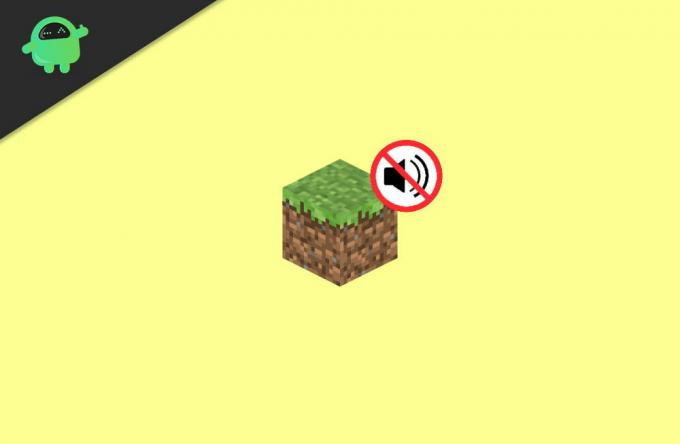
Conținutul paginii
-
Cum să remediați dacă Minecraft nu are probleme de sunet pe computer
- Remediere 1: Verificați ieșirea de sunet software
- Remediere 2: actualizați driverul audio pentru a remedia problema Minecraft fără sunet pe PC
- Remediere 3: Actualizați driverul de sunet prin managerul de dispozitive.
- Remediere 4: Încercați combinația de taste (F3 + S sau F3 + T)
- Remediere 5: Modificați opțiunea Mipmap Levels din Setări
- Remediere 5: Modificați setările de sunet ale sistemului dvs. Windows
- Remediere 6: Reinstalați Minecraft pentru a remedia problema Minecraft fără sunet pe PC
- Concluzie
Cum să remediați dacă Minecraft nu are probleme de sunet pe computer
Fără a pierde mai mult timp, să trecem direct la mai multe remedieri pe care le avem pentru dvs., astfel încât să puteți remedia problema Minecraft fără sunet rapid pe PC. Puteți urmări remedierile date mai jos.
Asigurați-vă că difuzorul laptopului sau computerului dvs. funcționează corect. Uneori, problemele stau în cazul în care difuzorul nu funcționează corect în timp ce Minecraft este. Deci, rulați un videoclip YouTube și vedeți dacă difuzoarele funcționează corect.
Remediere 1: Verificați ieșirea de sunet software
-
În primul rând, redați o melodie pe computer, astfel încât să verificați dacă ați dezactivat sau nu computerul. Dacă nu puteți auzi clar muzica, deplasați cursorul mouse-ului către zonă de notificări în colțul din dreapta jos al ferestrei.

-
Faceți clic dreapta pe Pictogramă volum și apoi deschideți fișierul Mixer de volum.

- Acum, utilizați mouse-ul pentru a ține și trage glisorul situat în interior Minecraft măriți volumul (așa cum este descris în imaginea de mai sus).
Ei bine, dacă încă nu auzi sunetul în Minecraft, atunci urmează pașii menționați mai jos pentru a verifica setările audio de Minecraft.
-
Inițial, deschideți aplicația Minecraft pe computerul dvs. și faceți clic pe Opțiuni.

-
După aceea, faceți clic pe Muzică și sunet pentru a vizualiza setările audio din joc ale Minecraft.

-
În fereastra următoare, trebuie să vă asigurați că toate setările audio sunt setate la capacitatea lor maximă (100%). Apoi, atingeți Terminat pentru a salva modificările pe care le-ați făcut

- În cele din urmă, rulați din nou Minecraft pe computerul dvs. pentru a verifica dacă problema fără sunet a fost rezolvată sau nu. Dacă persistă, urmați următoarea soluție.
Remediere 2: actualizați driverul audio pentru a remedia problema Minecraft fără sunet pe PC
În general, un driver audio lipsă sau depășit pe computerul dvs. Windows 10 nu cauzează probleme de sunet în majoritatea jocurilor și aplicațiilor. Deci, trebuie să vă asigurați că driverele dvs. de sunet sunt actualizate. Între timp, există două metode disponibile pentru actualizarea driverelor, adică manual și automat.
Pentru actualizarea manuală a driverului audio, trebuie mai întâi să accesați site-ul oficial al cardului audio și să găsiți cea mai recentă versiune a driverului disponibilă pentru dvs. și să o descărcați.
Vă rugăm să așteptați până când driverul este descărcat, apoi instalați-l pe computer. Acum, după finalizarea instalării, reporniți computerul.
Remediere 3: Actualizați driverul de sunet prin managerul de dispozitive.
Dacă doriți să vă actualizați direct driverul audio fără să vă îndreptați către site-ul web al driverului, urmați pașii menționați mai jos.
-
În primul rând, căutați managerul de dispozitive în bara de căutare Cortana și faceți clic pe Manager de dispozitiv din rezultatul căutării.
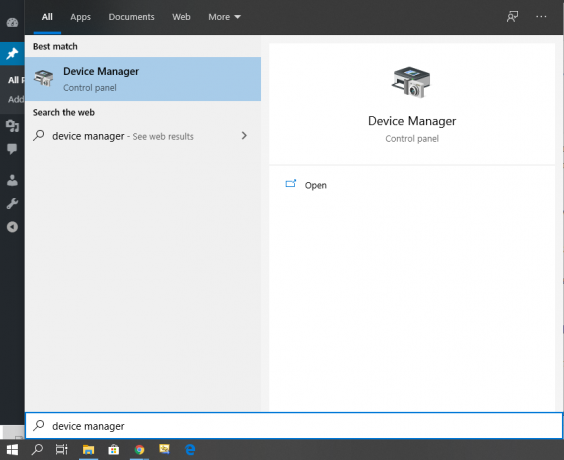
- După aceea, trebuie să alegeți o categorie pentru a vedea numele dispozitivelor, apoi faceți clic dreapta pe dispozitivul audio pentru a-l actualiza.
- Acum, alegeți Căutați automat software-ul actualizat al driverului opțiune.
- Apoi selectați driverul Update din meniul derulant.
Trebuie să vă actualizați driverul audio automat? Există diverse opțiuni disponibile pentru dvs., care pot actualiza automat driverul audio. Deci, puteți opta cu ușurință pentru orice aplicație terță parte, cum ar fi Driver Finder, Driver Easy, Driverfix etc.
Reclame
Remediere 4: Încercați combinația de taste (F3 + S sau F3 + T)
Forțați să reîncărcați jocul apăsând F3 și S simultan pe tastatură pentru a forța reîncarcă jocul. Cu toate acestea, dacă combinația de taste F3 + S nu funcționează pentru dvs., puteți încerca să apăsați F3 și T simultan.
Mulți jucători au raportat că apăsarea combinației de taste menționate a rezolvat problema Minecraft fără sunet. După apăsarea combinației de taste, trebuie să așteptați un timp și apoi să verificați sunetul din joc. Dacă persistă, atunci nu trebuie să vă faceți griji; avem soluții pentru dvs.
Remediere 5: Modificați opțiunea Mipmap Levels din Setări
Dacă utilizați Ediția Java Minecraft, puteți încerca să modificați opțiunea Mipmap Levels găsită în setările video.
Reclame
- Primul și cel mai important pas este să deschideți Minecraft și să vă deplasați direct către Opțiuni meniul.
-
Acum, în fereastra următoare, selectați opțiunea Setari video.

-
Apoi, cel mai bine ar fi să vă mutați glisorul a nivelurilor Mimap. După aceea, faceți clic pe Terminat pentru a salva modificările pe care le-ați făcut.

- Acum, vedeți dacă problema fără sunet este rezolvată sau nu.
Remediere 5: Modificați setările de sunet ale sistemului dvs. Windows
- În primul rând, deplasați cursorul mouse-ului către zonă de notificări situat în colțul din dreapta jos al ferestrei.
- Acum, faceți clic dreapta pe Pictogramă volum și apoi deschideți fișierul Sunet.
- După aceea, faceți clic pe Redare fila și selectați-vă dispozitiv de redare implicit.
-
Apoi, faceți clic pe configurați opțiunea din colțul din stânga jos.

- Acum, selectați Stereo opțiune situată în meniul de configurare de sub Canalele audio și faceți clic pe Următorul buton.
- Apoi, bifați caseta de lângă partea din față stânga și dreapta. Apoi apăsați butonul următor pentru a continua mai departe.
- În cele din urmă, faceți clic pe finalizarea pentru a salva modificările efectuate în setări.
Remediere 6: Reinstalați Minecraft pentru a remedia problema Minecraft fără sunet pe PC
Vă recomandăm să urmați această soluție numai dacă oricare dintre remedierile menționate mai sus funcționează pentru dvs. Există două metode pentru descărcarea Minecraft pe computer, care sunt după cum urmează.
Dacă descărcați Minecraft din Microsoft Store
-
Căutați Minecraft în bara de căutare și, din rezultat, faceți clic dreapta pe aplicația Minecraft și selectați opțiunea Dezinstalați pentru a-l dezinstala de pe computer din meniul derulant.

- Apoi, deschideți magazinul Microsoft și descărcați aplicația Minecraft pentru a o reinstala pe computer.
Dacă descărcați Minecraft Java Edition de pe site-ul său oficial
- În primul rând, deschideți panoul de control și dezinstalați software-ul Minecraft din dezinstalați un program filă.
- Acum, treceți pe site-ul oficial al Minecraft și descărcați aplicația Minecraft.

- Vă rugăm să așteptați până când este descărcat, apoi deschideți fișierul descărcat pe computerul dvs. pentru al instala.
Asta este. Acum lansați aplicația Minecraft odată ce este instalată pentru a vedea dacă problema fără sunet este rezolvată sau nu.
Concluzie
Minecraft este un joc distractiv, dar fără efecte sonore funcționale, nu este o experiență atât de distractivă. Mai sus sunt câteva metode de lucru pentru a remedia problema Minecraft fără sunet pe care o puteți folosi pentru a depana problema.



